Те, кто следил за мной в Твиттер, знают, что я недавно начал собирать свою «коллекцию» Мастернод. Учиться было непросто, но в итоге я достиг успеха. Теперь я хочу подробно рассказать о процессе выбора и создания МН.

Почему Мастерноды?
Я решил начать заниматься Мастернодами, потому что это хорошее средство получения пассивного дохода в криптовалюте. У меня есть семья и основная работа, поэтому я не могу заниматься активным трейдингом так часто, как хотелось бы. Владение МН дает мне возможность участвовать в развитии сети и зарабатывать, даже когда я не торгую. Да, на торговле можно сделать гораздо большую прибыль, вплоть до увеличения капитала в 10 раз, но у меня нет на это времени.
Итак, теперь о хорошем.
Что такое Мастернода?
Мастернода – это полный узел (сервер или просто компьютер с запущенной программой и кошельком с криптовалютой), который синхронизирован с блокчейн любой цифровой валюты, которую вы выбираете. Обязательное условие – компьютер должен быть включен 24 часа в сутки, перебои связи должны быть минимальными. Функционально Мастерноды отличаются от обычных узлов несколькими параметрами.
Помимо поддержания работы сети, формирования блоков и подтверждения транзакций (как это происходит в Биткоине и Лайткоине), они выполняют следующие функции:
- повышение уровня конфиденциальности транзакций;
- увеличение скорости транзакций, вплоть до мгновенного перевода;
- участие в управлении системой и голосовании при принятии важных решений;
- участвуют в распределении «бюджетных» средств для развития сети.
Окей, а теперь о том, как я зарабатываю деньги.
Как выбрать криптовалюту для создания Мастерноды
Итак, теперь начинается рутинная исследовательская работа.
Для меня процесс происходит примерно так:
- Проверяем сайты https://masternodes.online или http://www.mnrank.com.
- Ищем монету с хорошей инвестиционной рентабельностью и комфортной стоимостью (чтобы иметь возможность купить нужное для создания Мастерноды количество).
- Заходим на сайт криптовалюты, чтобы изучить дорожную карту и особенности системы (в том числе, узнать, какое количество токенов необходимо для статуса МН).
- Заходим на форум Bitcoin Talk и читаем, что об этой валюте говорят в криптосообществе.
- Посетим Github, чтобы посмотреть, активны ли разработчики проекта.
- Проверяем группы в соцсетях, чтобы оценить «движуху» сообщества.
Если меня устраивают результаты такого исследования, если я вижу, что экосистема развивается, а монета выглядит как перспективный инвестиционный актив, я направляюсь на биржу, чтобы купить криптовалюту. Я обычно выставляю ордера на покупку по цене, ниже рыночной, и жду, пока майнеры или те, кому нужно продать быстро, ответят на мои заявки.
Не покупайте по рыночной цене, если можно купить дешевле!
Я купил криптовалюту, что дальше?
Теперь детально рассмотрим настройку узла. Для примера я возьму Chaincoin CHC на Cryptopia, так как эта криптовалюта довольно дешевая (но, к сожалению, имеет низкий потенциал доходности).
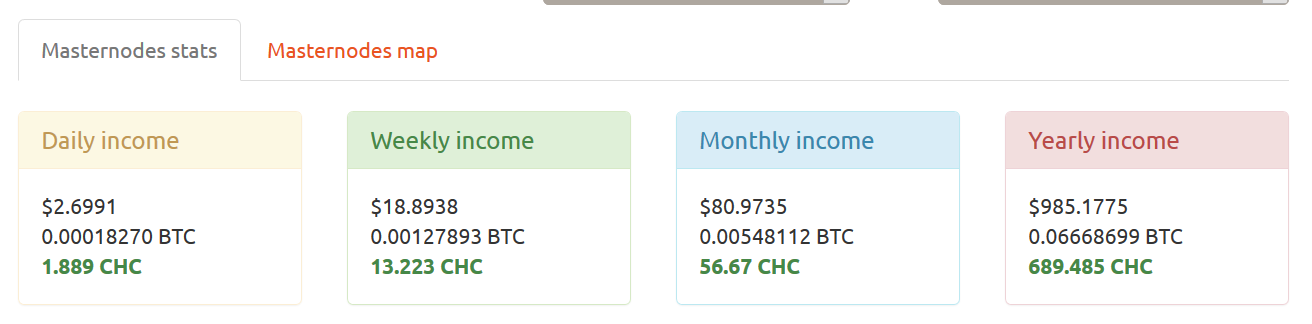
Настройка локального кошелька
Заходим на официальный сайт Chaincoin, загружаем и устанавливаем последнюю версию кошелька для Windows. Как только кошелек загружен, нужно запустить полную синхронизацию с блокчейн. Затем, как только кошелек синхронизируется, мы можем отправить монеты с биржевого аккаунта на наш местный кошелек.
Как только транзакция будет подтверждена нужное количество раз, можно зашифровать кошелек с помощью безопасного защищенного пароля и сделать резервную копию вашего файла wallet.dat.
Настройка, которую я всегда стараюсь выбрать для своей МН – это «горячий» кошелек на VPS и «холодный» локальный кошелек на вашем ПК / ноутбуке. Это значит, что ваши монеты будут в полной безопасности на вашем локальном домашнем кошельке, и его нужно будет только подгружать раз в несколько дней, чтобы синхронизировать с сетью и собирать вознаграждения.
Настройка контрольного кошелька
Загрузите и установите кошелёк, затем дождитесь синхронизации.
Для каждой Мастреноды, которую вы хотите создать, создайте принимающий адрес: если вы настраиваете 2 МН – создаете 2 принимающих адреса. Для этого нужно пройти по следующей цепочке: «File - Receiving Addresses – New» в своем кошельке. Используйте кодовые имена в качестве метки, чтобы идентифицировать ваши Мастерноды, например, MN1, MN2 и т. д.
Для каждой МН создайте мастернод-ключ. Для этого нужно перейти в консоль RPC в кошельке (Tools - Debug Console) и ввести «masternode genkey», в котором должна быть предусмотрена для этого длинная строка. Обратите внимание на кнопки, с помощью которых мы осуществляли эти операции, они нам понадобятся позднее. Помните, что эти действия нужно проделать для каждой Масерноды, так как для работы с каждой из них потребуется отдельный уникальный ключ.
Теперь у вас есть один адрес для приема и один мастернод-ключ «Per MasterNode*». Проверьте их еще раз, потому что далее мы переместим их в файл masternode.conf (процесс описан ниже).
Настройка файла masternode.conf
Обратите внимание, где вы устанавливаете каталог по умолчанию при первом запуске кошелька.
Перейдите в каталог ChainCoin. По умолчанию он расположен по этому адресу: C:\Users\username\AppData\Roaming\ChainCoin
Там вы увидите папку резервного копирования, блок, цепочку состояний и chaincoin.conf.
В вашем каталоге ChainCoin создайте файл с именем masternode.conf, если его там еще нет. Вы можете создать этот файл, открыв блокнот и сохранив пустой файл в каталоге ChainCoin как masternode.conf.
Именно в файле masternode.conf мы будем размещать информацию на каждом мастерноде в следующем формате:
https://github.com/chaincoin/chaincoin/blob/master/doc/masternode_conf.md
# Masternode config file
# Format: alias IP:port masternodeprivkey collateral_output_txid collateral_output_index
# Example: mn1 127.0.0.2:51474 93HaYBVUCYjEMeeH1Y4sBGLALQZE1Yc1K64xiqgX37tGBDQL8Xg 2bcd3c84c84f87eaa86e4e56834c92927a07f9e18718810b92e0d0324456a67c 0
<MASTERNODE_ALIAS> <SERVER_IP_ADDRESS>:11994 <MASTERNODE_PRIVATE_KEY> <TX_OUTPUT_ID> <TX_10K_OUTPUT_INDEX>Давайте определим параметры:
Alias – кодовое название (для простоты использования), которое вы хотите задать для Мастерноды (например, MN1) IP/Port – это будет IP-адрес вашего сервера VPS, а порт будет 11994 Masternode Private Key – это уникальный ключ, который мы будем генерировать для каждой Мастерноды, используя команду «masternode genkey» на экране «Tools - Debug Console», расположенном в кошельке.
TXID Collateral – это идентификатор транзакции для 1000 CHC, которые вы отправили на адрес кошелька.
TX Output Index: Это будет либо «0», либо «1», с его помощью 1000 CHC подтверждают транзакцию. В приведенном ниже примере мы можем видеть, что 1000 CHC являются вторыми, поэтому вывод TX будет равен «1». Если бы наша мастернода была выше, идентификатор был бы «0».
Используйте блокчейн-explorer блоков ChainCoin, чтобы найти индексs TXID и TX Output (http://104.238.153.140:3001/).
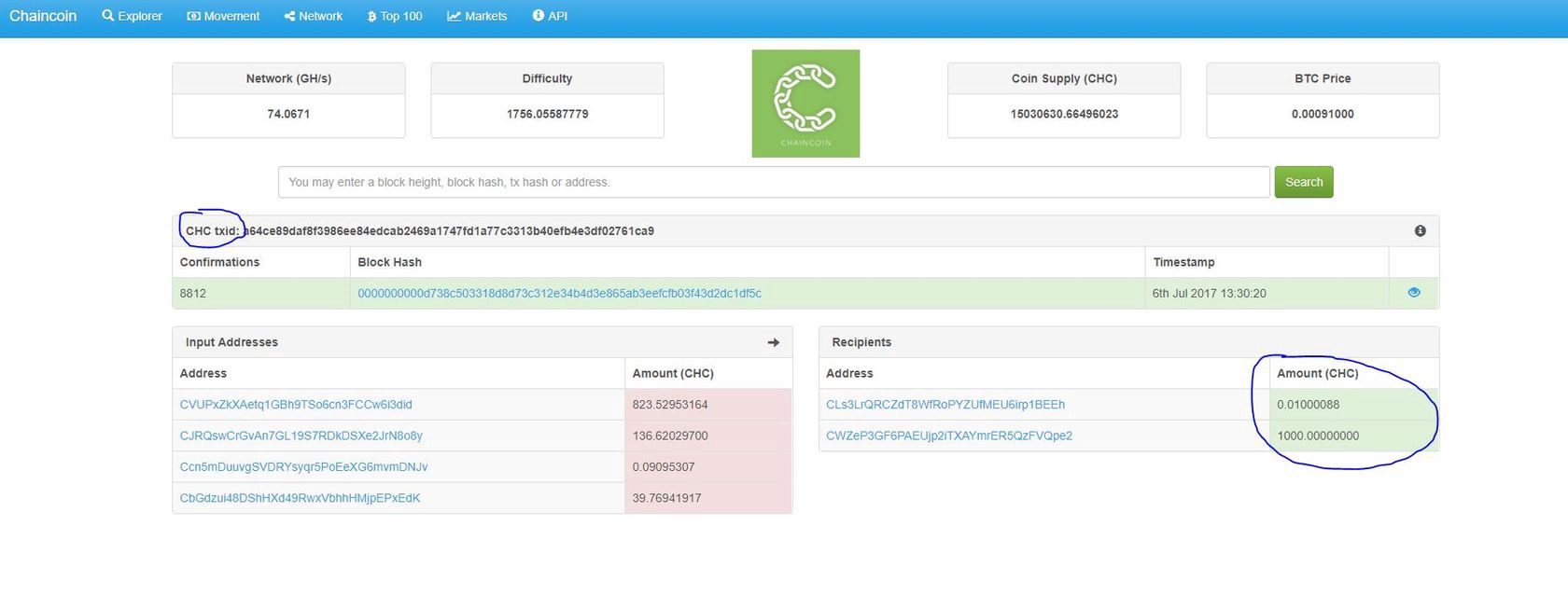
Пошаговый алгоритм
- Настройте файл masternode.conf, который мы только что создали, используя приведенную выше информацию, для каждой Мастерноды.
Он должен выглядеть так:
- Помните, что IP-адрес будет IP-адресом VPS, который мы установили ниже.
- Сохраните файл masternode.conf.
Настройка виртуального частного сервера Hosted Masternode VPS
Теперь переходим к части, которая повергает в панику большинство людей, но, на самом деле, она довольно несложная. Начать настройки учетной записи можно на https://www.vultr.com. Они делают хостинг примерно за 5 долларов в месяц, и они принимают Биткоины в качестве оплаты. Я использую vultr для всех своих МН, поскольку мне кажется, что сервис прост в использовании, а цены за услуги не высокие.
Я постараюсь описать все максимально просто. Я не эксперт Linux, поэтому сам следовал пошаговым руководствам, опубликованным на каждом хорошем сайте, посвященном Мастернодам, и у меня до сих пор все хорошо работает.
Скажу по опыту, что лучше четко следовать инструкциям и повторять все шаги, описанные далее:
- После того как вы зарегистрируетесь, создайте новый VPS-сервер, нажав кнопку «+» на «Deploy a New Server».
- Выберите предпочтительное место для своего VPS-сервера.
- Выберите сервер Ubuntu x64bit 14.04. Версия Ubuntu должна быть 14.04.
- Выберите объем памяти вашего сервера, рекомендуемый размер – 1 ГБ, сейчас его стоимость составляет 5 долларов США в месяц.
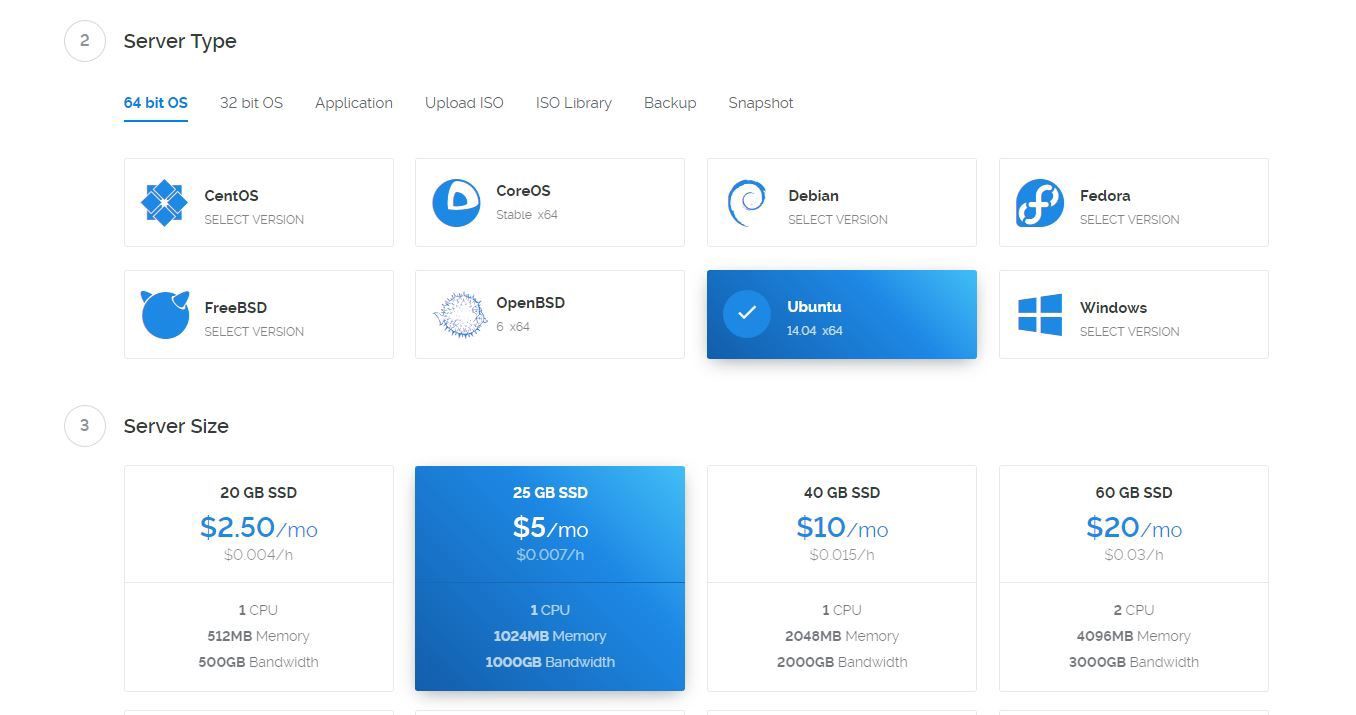
- Назначьте ему имя, например, ChainCoin MN1, у вас также есть возможность включить автоматическое резервное копирование, если хотите.
- Если у вас есть несколько Мастернод для настройки, нужно будет создать один VPS на МН, полностью следуя инструкции, а затем по шаблону быстро создать все остальные.
- Нам нужно зайти на новый VPS-сервер и загрузить кошелек, но сначала нужно получить к нему доступ. Существуют различные программы для доступа к VPS Linux, я использую Putty, возьмем ее в качестве примера.
- Перейдите на сайт Putty, загрузите и установите клиент.
- Установите и запустите Putty. Теперь нам нужно ввести учетные данные VPS для входа в систему.
- Имя пользователя будет «root», пароль можно определить, открыв VPS на сайте Vultr.
- После того как мы вошли в систему, нам нужно будет ввести последовательность команд, чтобы начать работу, чтобы создать файл Swap.
Запустите эти команды, чтобы создать swap:
sudo dd if=/dev/zero of=/var/swap.img bs=1024k count=1000
sudo mkswap /var/swap.img
sudo swapon /var/swap.imgЧтобы swap не слетел после перезагрузки:
sudo chmod 0600 /var/swap.img
sudo chown root:root /var/swap.img
sudo nano /etc/fstabДобавьте в конец файла следующую строку:
/var/swap.img none swap sw 0 0Сохраните файл с помощью «Ctrl + S» и подтвердите изменения.
Установите зависимости, необходимые для компиляции Мастерноды:
sudo apt-get update
sudo apt-get install automake
sudo apt-get install libdb++-dev
sudo apt-get install build-essential libtool autotools-dev
sudo apt-get install autoconf pkg-config libssl-dev
sudo apt-get install libboost-all-dev
sudo apt-get install libminiupnpc-dev
sudo apt-get install git
sudo apt-get install software-properties-common
sudo apt-get install python-software-properties
sudo apt-get install g++Загрузите и скомпилируйте базу данных Berkely DB v4.8:
sudo add-apt-repository ppa:bitcoin/bitcoin
sudo apt-get update
sudo apt-get install libdb4.8-dev libdb4.8++-dev -yЗагрузите исходный код chaincoin:
cd ~
git clone https://github.com/chaincoin/chaincoin.gitСкомпилируйте masternode с помощью Berkely DB v4.8 и без GUI
cd ~/chaincoin/
./autogen.sh
./configure --without-gui
make
sudo make installПримечания
Если вы настраиваете несколько Мастернод, на данном этапе будет удобно создать моментальный снимок VPS-сервера, чтобы ускорить процесс и установить следующие МН по шаблону.
Чтобы создать снимок, выполните следующие настройки:
- Перейдите на панель инструментов Vultr и, выбрав VPS-сервер, который вы хотите сделать исходным, перейдите в меню моментальных снимков.
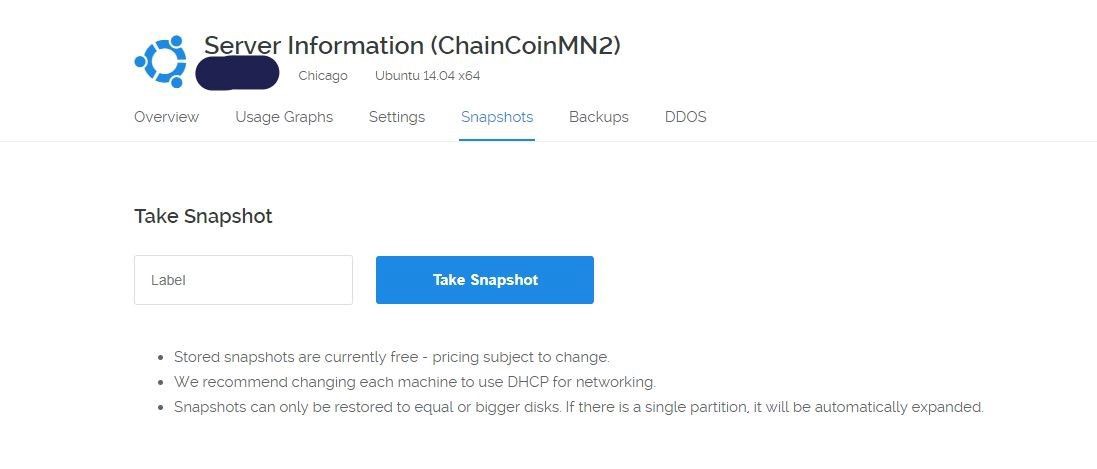
- Дайте вашему снимку имя, например, ChainCoin_seed.
- Нажмите «Take Snapshot» и дождитесь завершения процесса. Во время написания этого руководства моментальные снимки на Vultr бесплатны.
- Когда моментальный снимок будет сделан, вы сможете использовать его для создания новых VPS-серверов для новых Мастернод.
Чтобы создать новый VPS-сервер с помощью снимка, который мы только что создали, сделайте следующее:
- Откройте новый сервер, щелкнув по значку «+», чтобы развернуть окно.
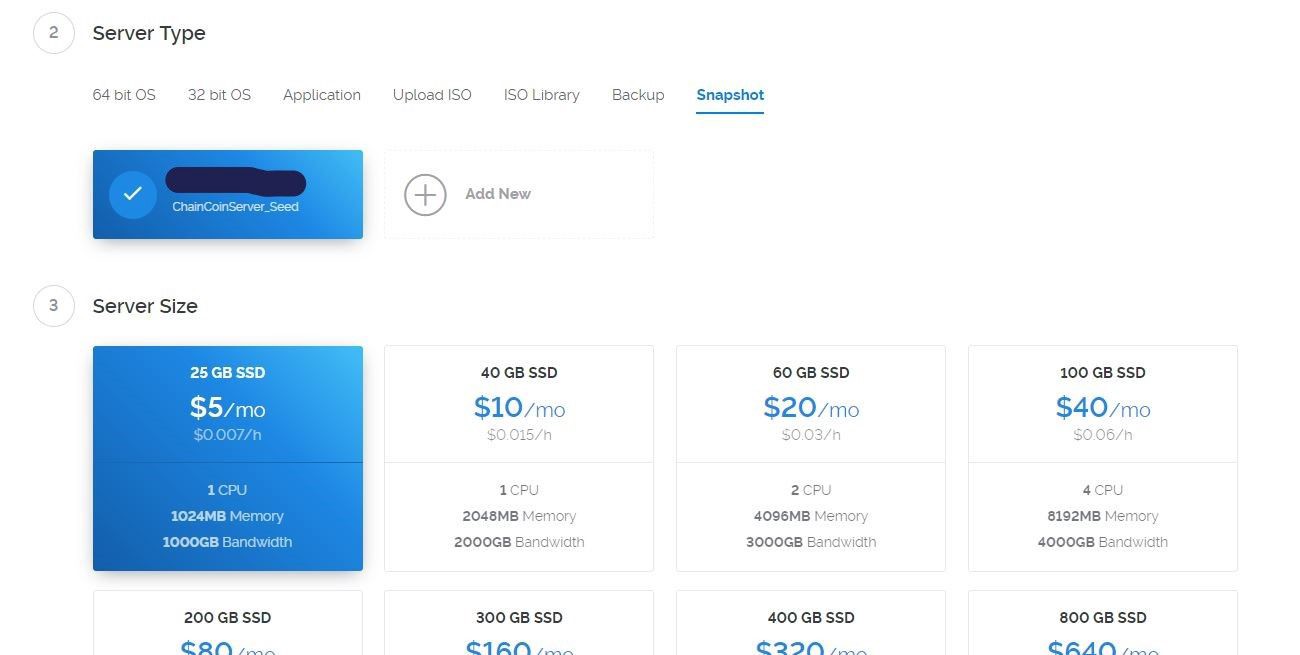
- Выберите предпочтительный регион.
- При выборе типа сервера найдите вкладку «Snapshot» и выберите моментальный снимок. Размер нового сервера должен быть равен или больше того, на котором был создан моментальный снимок.
Это ускорит настройку новых Мастернод, позволяя вам сразу перейти к следующим этапам. Важный момент: вам нужно будет изменить «Host Name» моментального снимка для каждого нового сервера в соответствии с его именем.
Вы можете сделать это, введя в командной строке следующее:
sudo nano /etc/hosts
sudo nano /etc/hostname- Отредактируйте файл конфигурации для Мастерноды.
- Перейдите в папку конфигурации: «cd ~/.chaincoin/».
- Если папка не существует, создайте ее: «mkdir ~/.chaincoin/», а затем используйте ее «cd ~/.chaincoin/» для перехода в папку конфигурации.
- Перечислите содержимое и найдите chaincoin.conf.
- Если файл не существует, создайте его так: «touch chaincoin.conf».
- Отредактируйте файл: «nano chaincoin.conf».
Добавьте эти строки в файл, если они еще не существуют:
rpcuser=(create a username)
rpcpassword=(enter a strong password)
rpcallowip=127.0.0.1
daemon=1
server=1
listen=1
maxconnections=256
masternode=1
externalip=(VPS IP Address)
bind=(VPS IP Address)
masternodeaddr=(VPS IP Address):11994
masternodeprivkey=(Insert your masternode key we generated above)Значения «rpcuser» и «rpcpassword» предназначены для интерфейса RPC, что позволяет вам взаимодействовать с Мастернодой из командной строки. Вы можете экспериментировать с любыми значениями, которые вам нравятся, но сохраните их копию в запасном файле.
Запустите chaincoind и дождитесь его синхронизации. Это может занять некоторое время, так как необходимо загрузить большой файл. Как только ваша Мастернода будет синхронизирована с блочной цепью, мы будем готовы начать со следующего шага, который запускает МН из вашего Windows-кошелька.
Запуск новой Мастерноды
Перейдите в свой кошелек Windows и откройте консоль RPC, выбрав «Инструменты - Панель управления». Введите следующую команду в консоль RPC: «masternode start-many» (wallet password). Если ваш кошелек зашифрован, что я рекомендую вам сделать, вы вместо этого введите пароль.
В консоли должно появиться сообщение:
“overall” : “Successfully started masternode, failed to start 0, total 1”,
“detail” :
“status” :
“alias” : “masternode1”,
“result” : “successful”
Done.Проверка работы вашей Мастерноды:
- Вы можете проверить, запущена ли ваша Мастернода, открыв консоль RPC, перейдя в меню «Инструменты - Отладочная консоль» и введя «masternode list status IPAddress».
- Для получения полного списка Мастернод введите «masternode list».
- Чтобы остановить работу вашей Мастерноды введите «masternode stop-many» или «masternode stop-alias mnAlias»
- Чтобы просмотреть счетчик Мастернод – «masternode count».
- Чтобы начать использование конкретной мастерноды – «masternode start-alias mnAlias»
И в завершение
У вас теперь есть своя первая Мастернода, и вы можете начать пожинать плоды уже через несколько дней. Если вы правильно выполните шаги, описанные в этом руководстве, и придерживайтесь инструкций по установке, доступных на каждом веб-сайте по Местернодам, вы быстро сможете эффективно настраивать узлы.
Я начал с одного узла для Memetic несколько недель назад, и с тех пор я добавил:
- Innova;
- Vivo;
- HarvestCoin;
- Chaincoi;
- Crave.
Так что вперед! Надеюсь, это руководство поможет вам в мире Мастернод.
Комментарии:
admin
#
Идея с мастернодами интересная, сам когда-то делал для Dash ) Автор конечно молодец, что все подробно расписал, но есть нюансы
Во-первых, нужно понимать, что монеты должны храниться не на мастерноде.
Во-вторых на серверный кошелек нужно ставить хотя бы базовую защиту - авторизация только по ключам + доступ только с определенных ip.
Хостинг, который рекомендует автор - это реселлер DigitalOcean. Если нет нужды платить битками, то лучше ресселера не использовать.
Не обязательно под каждую монету делать отдельный VPS. Проще взять 1 сервер, нормально его настроить, под каждую монету сделать отдельного пользователя. Сервер тратит много ресурсов во время скачивания и синхронизации блокчейна, в остальное время нагрузка небольшая.
Ubuntu я рекомендую ставить 16.04
чт, 01/11/2018 - 16:01
stranger
#
Не обязательно под каждую монету делать отдельный VPS. Проще взять 1 сервер, нормально его настроить, под каждую монету сделать отдельного пользователя.
Но вот я хочу несколько мастернод одной монеты, а у сервера один ip адрес. И что мне даст создание отдельных пользователей? Как я понял у мастерноды должен быть уникальный ip? Или нет? Или просто разные адреса кошельков, а ip могут быть одним и тем же.
ср, 01/09/2019 - 20:58
НааташаНС
#
Уважаемый автор! Спасибо за статью. Пожалуйста, напишите, как поставить матерноду Инновы. Я замучилась. Кошель на свой комп поставила..., а вот дальше все эти ВПСы. Я в тупике. Включаю мастерноду на своем компе - а там статус -watchdog_expired. Что это значит, и что делать - не знаю... По-мо-ги-те!!!
пт, 02/02/2018 - 18:45
Мирослав Лимм
#
Логика процесса примерно такая. Есть десктопный кошелек, на котором лежат монеты. Этими монетами создается подпись сообщения. Есть серверный кошелек, на котором монет нет, но в конфиге которого указана подпись из десктопного кошелька. Серверный кошелек не имеет интерфейса, там все работает через консоль.
Установить самостоятельно серверный кошелек (поднять впс, настроить права доступа и т.п.) обычному неподготовленному человеку практически не реально. Я рекомендую обратиться к знакомым админам. Так как на серверном кошельке не будет монет, то никто и не сможет их украсть, но если сервер вы настроите криво, то его могут использовать злоумышленники для своих темных дел - например для ддоса сайтов и т.п.
ср, 02/07/2018 - 13:18
jarul
#
поставьте сентинел, не можете сами, обратитесь в профильную группу, за небольшие денежки помогут вам, если не сможете сами. https://t.me/sharedmasternodes
вс, 02/18/2018 - 14:16
prototip007
#
Доброго времени суток! Не совсем понятно с настройкой файла conf для второй мастерноды. С файлом мастернода конф всё понятно. А вот где прописываются параметры: имя, пароль, другой айпи адрес и другой приватный ключ. Так же ниже сделать такие же настройки только с новым айпи и новым приватным ключом?
сб, 03/17/2018 - 17:44
master_ru
#
Запустите chaincoind и дождитесь его синхронизации.
вот это не понятно где он сам и как его запустить ?
вт, 03/20/2018 - 06:57
Мирослав Лимм
#
По хорошему для каждой монеты нужно создавать отдельного пользователя и запускать демона монеты от него. Смысл этой фразы в том, нужно запустить chaincoind. Можно просто в консоли набрать chaincoind. Запустится демон, при этом он сам создаст конфиг если он не создан. Через некоторое время можно запустить chaincoind -- getinfo и посмотреть как идет синхронизация.
ЗЫ: Если прям совсем не получается - напишите какие валюты нужны. Настрою сервер и передам в ваш аккаунт в ДО, заодно и более подробную инструкцию напишу.
вт, 03/20/2018 - 22:43
Михаил_174
#
Добрый день столкнулся с проблемой поднятия ноды gobyte. могли бы вы мне помочь как нибудь? делаю по инструкциям в конце концов пишет WATCHDOG_EXPIRED.
вт, 07/10/2018 - 17:47
майнер
#
Вы психи
сб, 03/24/2018 - 20:38
Валерий
#
Ребята помогите настроить ноду Viva. всю голову уже сломал.
сб, 05/05/2018 - 07:52
Baralgin
#
Отписать можно сюда, о цене договоримся.
сб, 05/05/2018 - 07:58
Александр Пушкарев
#
Здравствуйте. Отличное руководство, все заработало с помощью него. С других рекомендаций ничего не получалось. Есть правда что некоторые ноды при запуске команды автоген пишут в доступе отказано. У меня вопрос. Я пробовал на самых дешевых нодах и не могу догнать как вывести обратно монеты которые переводили себе для запуска мастерноды?
ср, 05/23/2018 - 09:33
Валерий
#
нужно ноду остановить, тогда монеты станут доступны
ср, 05/23/2018 - 09:36
Александр Пушкарев
#
Спасибо. Догадывался. Но только не хочет тормозить командами которые в руководстве :)
ср, 05/23/2018 - 09:44
Александр Пушкарев
#
Какой командой тормознуть? В кошельке?
ср, 05/23/2018 - 10:48
Валерий
#
в файле конфигурации ноды masternode=0. и демона перезапустить
ср, 05/23/2018 - 10:54
Александр Пушкарев
#
Понял. Спасибо!
ср, 05/23/2018 - 12:20
Александр Пушкарев
#
Можете порекомендовать ноду не дорогую. Или как лучше выбирать? С большим роем что то быстро ложатся.
ср, 05/23/2018 - 12:22
Валерий
#
Я выбираю по след. принципу: 1 капитализация от 0.5 млн.$, 2 - возраст, не менее 6 мес. 3 - ежедневный объем торгов от 1 000$. 4 - ROI от 100 % и выше. 5. Доходность от 1$ в день.
Есть ноды Innova, VIVO, QBIC
ср, 05/23/2018 - 13:36
Александр Пушкарев
#
Спасибо, учту. Чата случаем нет телеграмм?
ср, 05/23/2018 - 14:16
Александр Пушкарев
#
После автогена вот такое бывает выдает http://prntscr.com/jltzop что это означает?
чт, 05/24/2018 - 02:45
master
#
Смогли разобраться ?у меня такая же проблема
ср, 08/08/2018 - 18:03
Серг
#
Спасибо за перевод статьи с английского на русский
сб, 06/16/2018 - 10:55
master
#
./autogen.sh
выдает ошибку permission denied
все делал по инструкций
ср, 08/08/2018 - 17:58
Мирослав Лимм
#
Не хватает прав для выполнения скрипта. Попробуйте sudo ./autogen.sh
ср, 08/08/2018 - 22:06
Андрей
#
Ребят, хочу запустить ноду через терминал убунту, чтобы связка была Убунту-убунту, не виндовс-убунту, перерыл весь инет, ничего не нашел, кто может помочь?
за помощь отблагодарю
сб, 10/06/2018 - 00:03
Валерий
#
Дак все то же самое. Ставишь кошель, только через ком строку редактируешь masternode.conf, закидываешь монеты и вперёд.
сб, 10/06/2018 - 06:41
МИНЯ
#
Помогите запустить мастер ноду AXS.Все перепробовал, не получается!!!
вс, 10/14/2018 - 22:47